Apple Watchには、人差し指と親指を2回タップして操作を実行できる「ダブルタップ」というジェスチャーがあります。
ダブルタップを利用すれば、電話に出たり、スマートスタックを確認したり、アラームをスヌーズにしたりと、便利な操作をジェスチャーで実行することができます。
この記事では、Apple Watchでダブルタップできない、反応しない原因と対処法を解説します。
目次
Apple Watchでダブルタップができない、反応しない原因
Apple Watchでダブルタップができない、反応しない場合、下記のような原因が想定されます。
<主な原因>
- 非対応の機種を使用している
- 設定に問題がある
- WatchOSのバージョンが古い
- ダブルタップのやり方を間違えている
- Apple Watchのバグ・不具合
使用している機種(Apple Watch)やWatchOSのバージョン、設定の問題など、さまざまな原因が考えられます。
ご自身の状況をよく確認して、何が原因か考えてみましょう。
Apple Watchでダブルタップができない、反応しない時の対処法
下表は、Apple Watchでダブルタップができない、反応しない時の原因別の主な対処法です。
| 原因 | 主な対処法 |
| ダブルタップのやり方を間違えている | ダブルタップのやり方を再確認する |
| ダブルタップが使えない操作 | ダブルタップに対応した画面で操作をする |
| 非対応機種を使用している | 対応機種を利用する |
| 設定に問題がある | ダブルタップの設定をオンにする。低電力モード・集中モードの睡眠・防水ロックをオフにする |
| WatchOSのバージョンが古い | WatchOSをアップデートする |
| Apple Watchのバグ・不具合 | Apple Watchを再起動する |
※動作確認環境:Apple Watch Series 9(Watch OS10.1.1・GPSモデル)、iPhone 15 Pro(iOS17.1)
ダブルタップのやり方を再確認する
Apple Watchのダブルタップのやり方を再確認しましょう。
<ダブルタップのやり方>
- Apple Watchのスリープを解除します。
- ロックがかかっている場合は、ロックを解除します。
- Apple Watchを巻いている手で人差し指と親指を2回タップします。

文字盤でダブルタップすると、スマートスタックを表示できます。さらに、ダブルタップすると、スマートスタックの情報を切り替えられます。
着信が来た時にダブルタップすると、電話に出られます。もう一度ダブルタップすると、電話を切れます。
ダブルタップが使える操作
ダブルタップが実行されると、ダブルタップのアイコンが表示されます。
ダブルタップのアイコンが左右に揺れるだけで操作が実行されない場合は、非対応の画面や他社製アプリです。
ダブルタップが使える操作は、一部ですが下記のようなものがあります。
<ダブルタップが使える操作>
- 電話に出る/電話を切る
- アラームがなった時にスヌーズにする
- スマートスタックを確認する
- タイマーを開始する/止める
- ストップウォッチのカウントを開始する/止める
- iPhoneのカメラのシャッターを切る
- 再生中の音楽や動画を停止/再生
- ボイスメモの開始/停止
対応機種を利用する
Apple Watchでダブルタップに対応している機種は、Apple Watch Series 9またはApple Watch Ultra 2です。
その他のApple Watchはダブルタップの機能を利用できません。
※2023年11月11日時点
ダブルタップの設定をオンにする
ダブルタップの設定を確認しましょう。
オフになっている場合は、設定をオンにしてからダブルタップが反応するか確かめてください。
ダブルタップの設定は、Apple Watchまたはペアリング済みのiPhoneから設定することができます。
<Apple Watchでダブルタップの設定をオンにする方法>
- Apple Watchの本体側面にある【デジタルクラウン】を押します。
- 【歯車のマーク】をタップします。
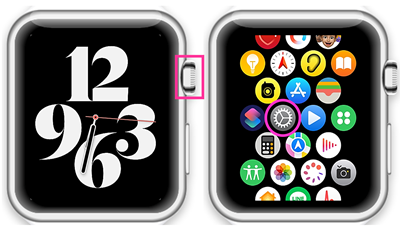
- 【ジェスチャ】をタップします。
- 【ダブルタップ】をタップします。
- ダブルタップのスイッチをオンにします。※既にオンになっている場合は、一度オフにしてからオンにします。
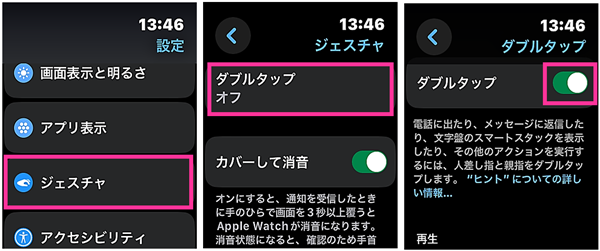
<iPhoneでダブルタップの設定をオンにする方法>
- iPhoneでWatchアプリを開きます。
- 【ジェスチャ】をタップします。
- 【ダブルタップ】をタップします。
- ダブルタップのスイッチをオンにします。
WatchOSをアップデートする
ダブルタップは、WatchOS10.1以上のバージョンで利用することができます。
WatchOS10.1未満のバージョンを利用されている場合は、アップデート後にダブルタップの操作を試してみましょう。
<iPhoneでApple Watchをアップデートする方法>
- Apple Watchを充電器に接続します。
- iPhoneをWi-Fiに接続します。
- Apple Watchアプリを開きます。
- 画面上にアップデートするApple Watchの名前が表示されていることを確認します。(※違うApple Watchが表示されている場合は、左上にある【すべてのWatch】をタップして切り替えます)
- 【一般】をタップします。
- 【ソフトウェアアップデート】をタップします。
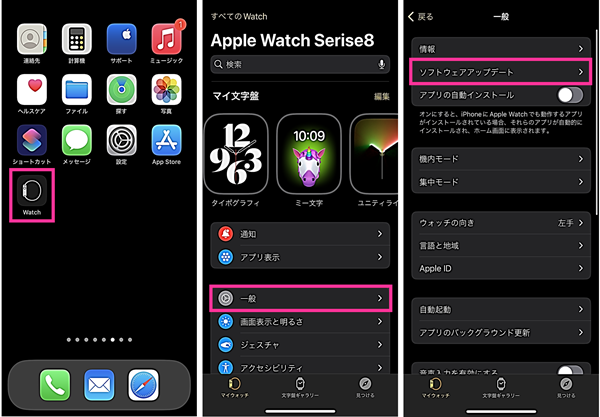
- アップデート内容を確認して問題なければ【ダウンロードとインストール】をタップします。
- iPhoneのパスコードを入力します。
- 利用規約を確認して問題なければ【同意する】をタップします。
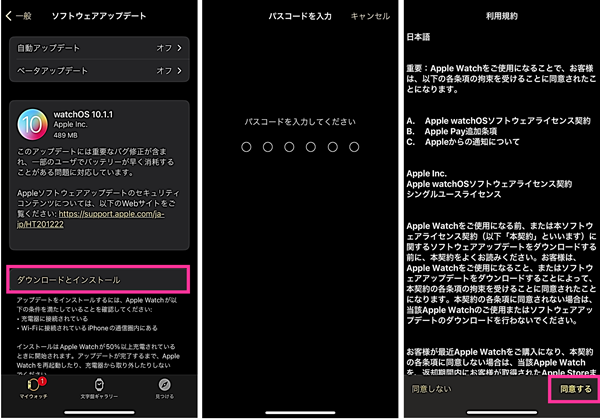
※動作確認環境:Apple Watch Series 9(Watch OS10.0・GPSモデル)
Apple Watchを再起動する
Apple Watchの不具合が原因により、アップデートがうまくできなくなっている可能性があります。
本体の電源を入れ直してからアップデートできるか確認してみましょう。
<Apple Watchを再起動する方法>
- Apple Watchの本体側面にある【サイドボタン】を長押しします。
- 右上にある【電源アイコン】をタップします。

- 【電源アイコン】を右端までスライドします。
- Apple Watchの電源が切れてから【サイドボタン】を長押しします。





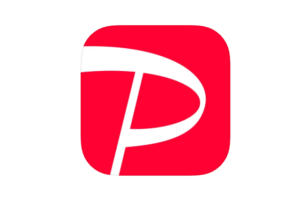
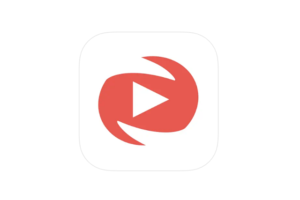









コメントを残す